一个简单的Android定时任务
使用AlarmManager来实现定时提醒,它提供了一种访问系统闹钟服务的方式。在全局中,达到设定的时间, 在它上面注册的一个Intent将会被广播,接着启动相应的应用程序,可以通过自定义Receiver来实现。 首先要在AndroidManifest.xml中进行注册 <receiver android:name=.AlarmReceiver> <intent> <action android:name=CLOCK> </intent> </receiver> 自定义一个闹钟接收器,getIntExtra可用 在Android开发中,有时我们需要实现定时任务来执行特定的操作,比如定期提醒用户或者在特定时间启动某个服务。本文将详细讲解如何使用`AlarmManager`来创建一个简单的Android定时任务。 `AlarmManager`是Android系统提供的一个核心服务,用于在指定的时间触发事件。它允许开发者设置一次性或重复的定时任务,并在触发时广播一个`Intent`,这个`Intent`可以启动一个`BroadcastReceiver`,从而执行预定义的操作。 我们需要在`AndroidManifest.xml`中注册自定义的`BroadcastReceiver`。这是一个例子: ```xml <receiver android:name=".AlarmReceiver"> <intent-filter> <action android:name="CLOCK" /> </intent-filter> </receiver> ``` 在这里,`.AlarmReceiver`是你创建的接收器类的全限定名,`CLOCK`是定义的`Intent`动作名称,用于标识这个广播接收器。 接下来,创建`AlarmReceiver`类,它继承自`BroadcastReceiver`。在这个类中,我们可以通过`onReceive()`方法处理接收到的`Intent`。例如: ```java public class AlarmReceiver extends BroadcastReceiver { private int _id; private String str; @Override public void onReceive(Context context, Intent intent) { _id = intent.getIntExtra("ID", -1); String str = intent.getStringExtra("NOTE"); Toast.makeText(context, str, Toast.LENGTH_SHORT).show(); Intent i = new Intent("CLOCK"); i.setClass(context, NoteEditor.class); i.putExtra("ID", _id); i.putExtra("NOTE", str); i.addFlags(Intent.FLAG_ACTIVITY_NEW_TASK); context.startActivity(i); } } ``` 在`onReceive()`方法中,我们可以通过`intent.getIntExtra()`和`intent.getStringExtra()`来获取`Intent`携带的数据。 设置定时任务通常涉及到时间的选择。在Android中,我们可以使用`DatePickerDialog`和`TimePickerDialog`让用户选择日期和时间。选择后,将这些数据放入`Calendar`对象中。注意,`DatePickerDialog`的月份是从0开始,所以设置`Calendar`时需要减1。 创建好`Intent`后,我们需要通过`AlarmManager`来设置定时任务。获取`AlarmManager`实例: ```java final AlarmManager am = (AlarmManager) getSystemService(ALARM_SERVICE); ``` 然后,设置`Calendar`对象到指定的日期和时间: ```java Calendar alarmCalendar = Calendar.getInstance(); alarmCalendar.set(mYear, mMonth-1, mDay, mHour, mMinute, 0); ``` 创建`Intent`并设置附加数据,如`_id`和`note`: ```java Intent i = new Intent("CLOCK"); i.setClass(this, AlarmReceiver.class); i.putExtra("ID", _id); i.putExtra("NOTE", note); ``` 接下来,创建一个`PendingIntent`对象,它将作为闹钟响应的目标: ```java PendingIntent pi = PendingIntent.getBroadcast(this, _id, i, PendingIntent.FLAG_UPDATE_CURRENT); ``` 这里,`PendingIntent.FLAG_UPDATE_CURRENT`确保了如果Intent的数据改变,现有PendingIntent会更新而不是创建新的。 使用`AlarmManager`的`set()`方法设置定时任务。例如,使用`AlarmManager.RTC_WAKEUP`在指定的`alarmCalendar.getTimeInMillis()`时间唤醒设备并启动`pi`指定的组件: ```java am.set(AlarmManager.RTC_WAKEUP, alarmCalendar.getTimeInMillis(), pi); ``` `RTC_WAKEUP`是绝对时间且能唤醒设备,适合设置定时提醒。 总结起来,创建一个Android定时任务主要包括以下步骤: 1. 在`AndroidManifest.xml`中注册`BroadcastReceiver`。 2. 创建`BroadcastReceiver`子类并实现`onReceive()`方法。 3. 用户选择日期和时间后,将这些信息放入`Calendar`对象。 4. 创建`Intent`并设置附加数据。 5. 创建`PendingIntent`对象,并设置适当标志。 6. 使用`AlarmManager`设置定时任务。 值得注意的是,`AlarmManager`的工作机制受到系统休眠、电源管理等因素的影响,因此在实际应用中需要考虑这些因素,以确保定时任务的准确性。此外,Android 8.0(API 级别 26)及更高版本对后台服务进行了限制,所以在这些版本上设置定时任务时,还需要考虑适配策略。
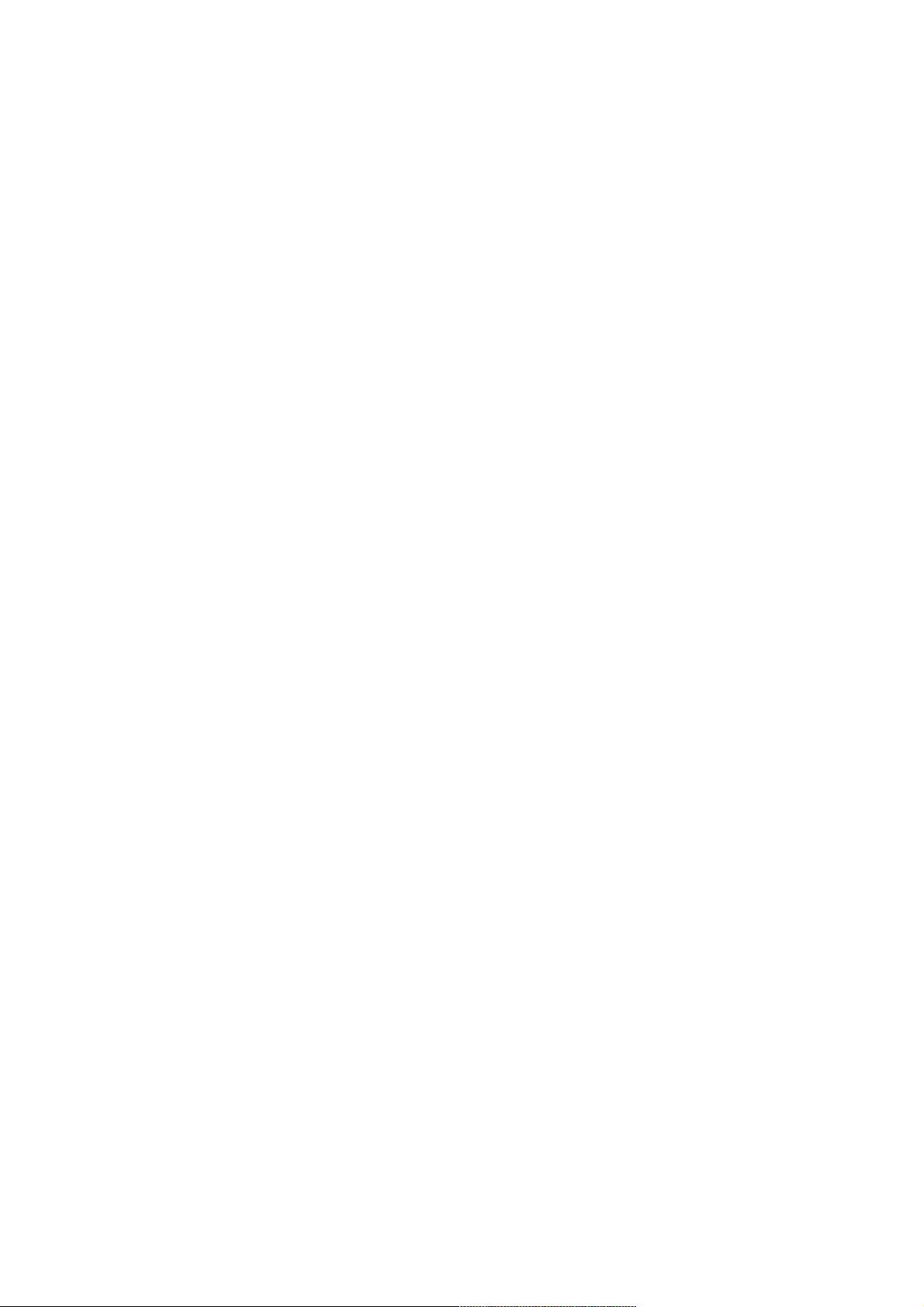
- 粉丝: 5
- 资源: 991
 我的内容管理
展开
我的内容管理
展开
 我的资源
快来上传第一个资源
我的资源
快来上传第一个资源
 我的收益 登录查看自己的收益
我的收益 登录查看自己的收益 我的积分
登录查看自己的积分
我的积分
登录查看自己的积分
 我的C币
登录后查看C币余额
我的C币
登录后查看C币余额
 我的收藏
我的收藏  我的下载
我的下载  下载帮助
下载帮助

 前往需求广场,查看用户热搜
前往需求广场,查看用户热搜最新资源


 信息提交成功
信息提交成功
评论0